Uso dell’Assistente Google
Utilizzando la funzionalità Assistente Google integrata nello smartphone, è possibile parlare nei microfoni sinistro e destro delle cuffie per controllare lo smartphone o eseguire una ricerca.
Smartphone compatibili
- Smartphone su cui è installato Android 6.0 o successivo (è richiesta la versione più recente di Google app).
-
Aprire l’app “Sony | Headphones Connect” e impostare il pannello di controllo del sensore a sfioramento come funzionalità Assistente Google.
Quando si utilizza l’Assistente Google per la prima volta, aprire l’app Assistente Google e toccare [Finish headphones setup] nella Vista conversazioni, quindi seguire le istruzioni a video per completare la configurazione iniziale dell’Assistente Google.
Per maggiori informazioni sull’app “Sony | Headphones Connect”, consultare il seguente URL.
-
Pronunciare “Ok Google” o agire sul pannello di controllo del sensore a sfioramento per utilizzare l’Assistente Google.

- Tenere un dito sul pannello di controllo del sensore a sfioramento per inviare un comando vocale e sollevare il dito per terminarlo.
- Se non viene rilevato alcun comando vocale mentre si tiene il dito sul pannello di controllo del sensore a sfioramento, le notifiche vengono lette quando il dito viene sollevato.
Per maggiori informazioni sull’Assistente Google, consultare il seguente sito web:
Funzionamento delle cuffie con l’Assistente Google
Pronunciando specifiche parole all’Assistente Google, è possibile eseguire impostazioni di eliminazione del rumore o altre operazioni relative alle cuffie.
Per informazioni dettagliate, consultare il seguente sito web (*):
https://support.google.com/assistant/answer/7172842#headphones
*Non è vero che le cuffie sono compatibili con tutte le caratteristiche tecniche descritte nel sito web.
Suggerimento
- Verificare o aggiornare la versione del software delle cuffie con l’app “Sony | Headphones Connect”.
- Quando l’Assistente Google non è disponibile, perché ad esempio non si è collegati alla rete, la guida vocale comunica il messaggio “The Google Assistant is not connected” (L’Assistente Google non è connesso).
- Se non è visualizzato [Finish headphones setup] nella Vista conversazioni dell’app Assistente Google, eliminare le informazioni di associazione per le cuffie dalle impostazioni Bluetooth dello smartphone ed eseguire nuovamente la procedura di associazione.
- È possibile non assegnare l’assistente vocale al pannello di controllo del sensore a sfioramento.
Nota
- Se la funzione del pannello di controllo del sensore a sfioramento è impostata come Assistente Google, la funzione di assistenza vocale (Google app) non può essere utilizzata.
- Se la funzione del pannello di controllo del sensore a sfioramento è impostata come Assistente Google, la funzione di assistenza vocale (Siri) non può essere utilizzata.
- Se la funzione del pannello di controllo del sensore a sfioramento è impostata come Assistente Google, Amazon Alexa non può essere utilizzata dalle cuffie.
- L’Assistente Google potrebbe non essere disponibile in alcuni Paesi, aree geografiche o lingue.
- La funzione per utilizzare le cuffie con l’Assistente Google dipende dalle caratteristiche tecniche dell’Assistente Google stesso.
- Le caratteristiche tecniche dell’Assistente Google sono soggette a modifiche senza preavviso.